
Социалдык тармактын сайтын жигердүү пайдалануу процессинде ВКОНТАКТЕ, сиз стандарттуу шрифтти бир аз жагымдуураак кылуу керек болушу мүмкүн. Бул ресурстун мындай негизги каражаттарын ишке ашыруу үчүн, тилекке каршы, мүмкүн эмес. Ар кандай Интернет-Байкоочулар үчүн стилдүү кеңейүүнү колдонууну сунуштайбыз. Бул ыкманын аркасында сизге ВКонтакте столунун негизинде темаларды колдонууга жана түзүүгө мүмкүнчүлүк берилет.
Көрсөтүлгөн кошумча кошумча социалдык веб-браузерлер дээрлик бардык заманбап веб-браузерлерде бирдей иштешет, бирок биз Google Chrome үлгүсүнө таасир этебиз.
Көрсөтмөлөр, сиз, сиз, тиешелүү билим менен, сиз жөн гана шрифт эмес, сайттын бүт долбоорун бир кыйла өзгөртө аласыз.
Биз сиз маселени чечүүнүн мүмкүн болгон бардык мүмкүнчүлүктөрү жөнүндө билүү үчүн, ариптеги шрифтти өзгөртүү темасында кошумча макалаларды окууну сунуштайбыз:
Текст
Кантип семиз шрифт
Стресске коюлган текст
STYLISH орнотуу
Интернет-браузердин саркеч арызы расмий сайт жок, жана аны түздөн-түз толтуруу дүкөнүнөн жүктөп алсаңыз болот. Бардык кеңейүү мүмкүнчүлүктөрү толугу менен акысыз колдонулат.
Хром дүкөнүнө барыңыз
- Берилген шилтемени колдонуп, Google Chrome веб браузерине кошумчалаган дүкөндүн башкы бетине барыңыз.
- "Дүкөндү издөө" текст талаасын издөө, "Стационардык" экспансияны табыңыз.
- "Стайылча" баскычын "орнотуу" баскычын колдонуңуз ", каалаган сайт үчүн бөгөттөөчү темалар.
- Диалог терезесиндеги "орнотуу кеңейтүү" баскычын чыкылдатып, веб-браузериңизге кошумча интеграциялооңузду тастыктай албайсыз.
- Сунуштарды аткаргандан кийин, сиз кеңейтүү башталган баракчасына автоматтык түрдө багытталасыз. Бул жерден сиз издөөнү мурунтан эле даярдалган же каалаган сайтка, анын ичинде ВКонтакте үчүн жаңы дизайны жарата аласыз.
- Мындан тышкары, сиз каттоого же уруксат берүү мүмкүнчүлүгү берилет, бирок бул кеңейүүнүн иштешине таасир этпейт.
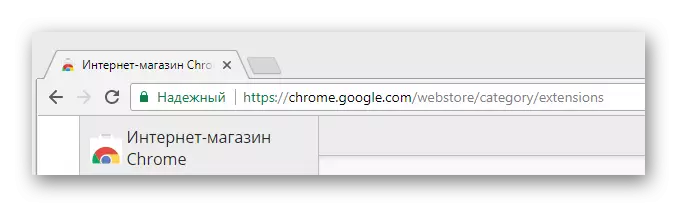

Издөөнү жөнөкөйлөтүү үчүн, нерсенин карама-каршы чекитти белгилөөнү унутпаңыз. "Кеңейтүүлөр".
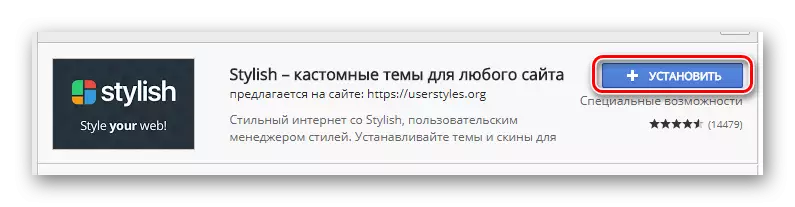
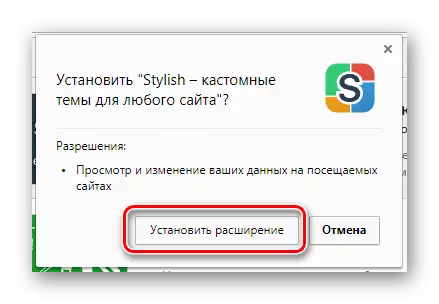
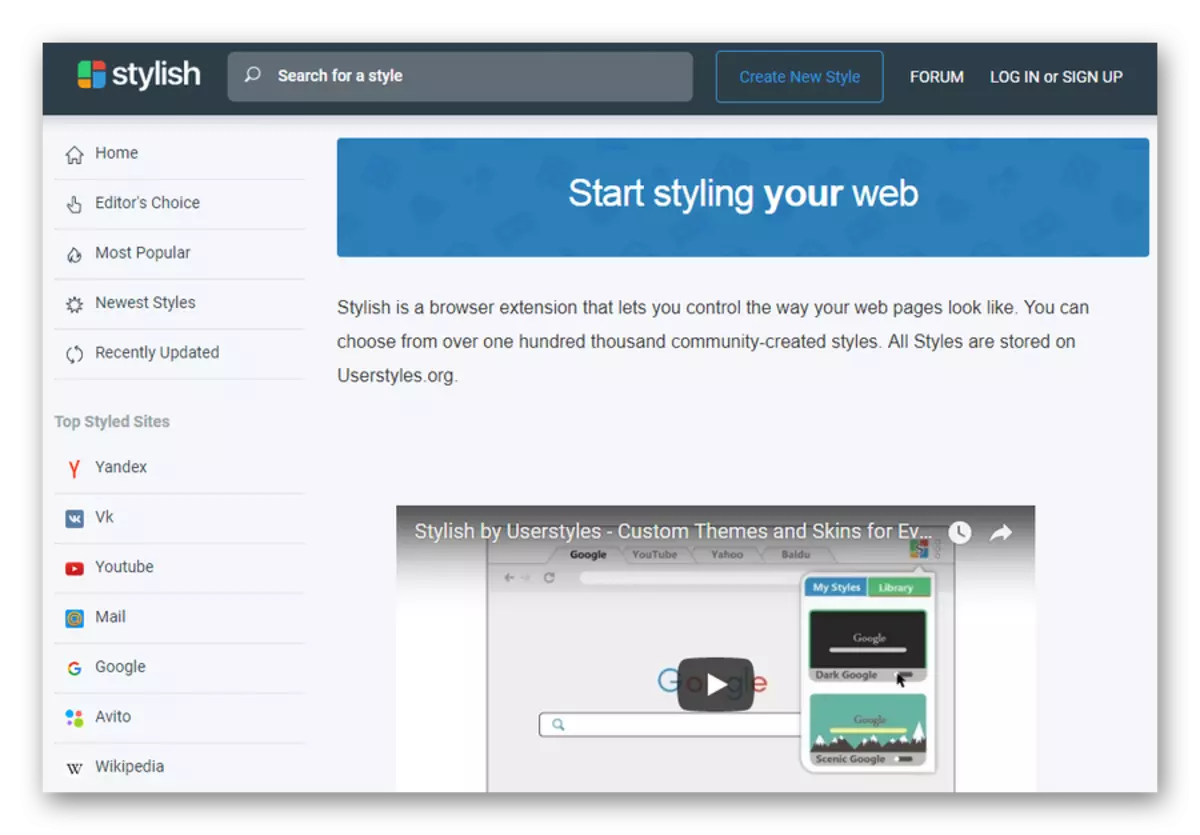
Негизги бетке ушул кошумча баракчаны видео карап чыгуу менен таанышууну сунуштайбыз.
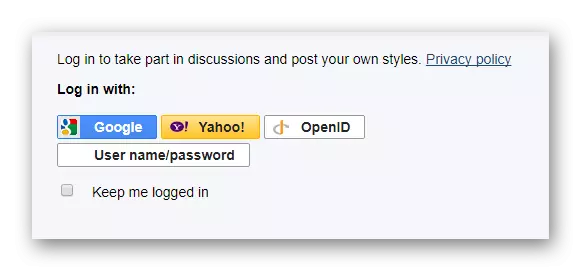
Эгерде сиз VC дизайнын өзүңүз гана эмес, ошондой эле ушул кеңейүүнү башка кызыкдар колдонуучулар үчүн дагы бир гана кызыккан башка кызыкдар колдонуучулар үчүн да белгилеп коюңуз.
Бул толуктоону орнотуу жана даярдоо процесси аяктайт.
Даяр кылынган дизайн стилин колдонобуз
Жогоруда айтылгандай, стилдүү өтүнмө түзүүгө гана эмес, ар кандай сайттардагы башка адамдардын дизайн стилдерин колдонууга мүмкүндүк берет. Ошол эле учурда, бул толуктоо бир кыйла туруктуу иштейт, натыйжалуулукка алып келбестен, ал алгачкы макалалардын биринде караган кеңейтүүлөр менен көп кездешет.Төмөнкү теманы орнотуу же жок кылууда, дизайндын жаңыртуусу реалдуу убакытта, кошумча калыбына келтирүүнү талап кылбастан, реалдуу убакытта пайда болот.
Стилдүү редактор менен иштейбиз
Үчүнчү тараптын унааларын колдонуп, шрифттин өзгөрүшүн түшүнүү менен, сиз бул процессте түздөн-түз көзкарандысыз иш-аракеттерге барсаңыз болот. Ушул максатта сиз атайын саркеч экспансиянын атайын редакторун ачышыңыз керек.
- ВКонтакте сайтына өтүңүз жана бул ресурстун каалаган бетинде браузердеги атайын куралдар панелиндеги стилдүү кеңейтүү сөлөкөтүн чыкылдатыңыз.
- Кошумча меню ачылып, үч вертикалдуу майдан турган үч баскычты чыкылдатыңыз.
- Берилген тизмеден "Стиль түзүү" тандаңыз.
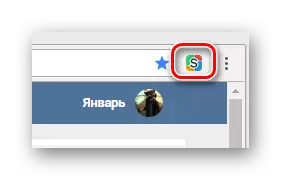
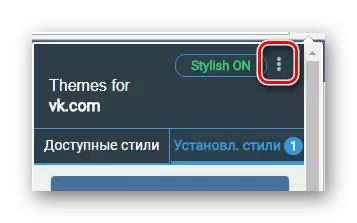

Сиз стилдүү кеңейтүү кодунун атайын редактору менен баракта беттешкениңиз үчүн, сиз ВКонтакте шрифтин өзгөртүү жараянын баштасаңыз болот.
- "1" талаасында сиз төмөнкү белгилердин топтомун киргизишиңиз керек, кийинчерээк ушул статьянын ичинде коддун негизги элементи болуп калат.
- Курсорду тармал кашаанын аралыгында орнотуп, Enter баскычын эки жолу чыкылдатыңыз. Бул сиз коддун саптарын нускамадан жайгаштырышыңыз керек болгон түзүлгөн аймакта.
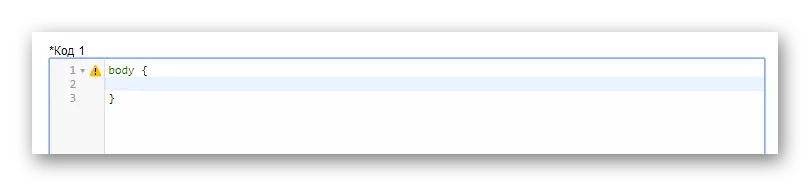
Сунушка көңүл бурулбай, бардык кодду бир сапка жазса болот, бирок бул эстетиканы бузгандыгы сизди келечекте чаташтырышы мүмкүн.
- Ариптин өзү өзгөрүү үчүн, төмөнкү кодду колдонушуңуз керек.
- Шрифт өлчөмүн өзгөртүү үчүн, кийинки сапта, ушул кодду колдонуңуз:
- Эгерде сиз бүттү шрифтди кооздоону кааласаңыз, анда сиз тексттин стилин өзгөртүү үчүн кодду колдонсоңуз болот.
Font стили: Equleque;
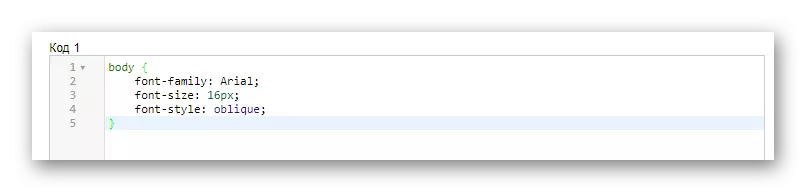
Бул учурда, мааниси үчтөн бири болушу мүмкүн:
- Нормалдуу - кадимки шрифт;
- Курсив - курсив;
- Oblique - ийилген.
- Майлангын түзүү үчүн, сиз төмөнкү код опциясын колдоно аласыз.
Арип-салмагы: 800;

Көрсөтүлгөн код төмөнкү маанилерди алат:
- 100-900 - майдын деңгээли;
- Кайраттуу - Калын текст.
- Жаңы шрифт үчүн толуктоо катары сиз анын түсүн өзгөртө аласыз, кийинки сапка өзгөчө кодду ёткот.
- Өзгөртүлгөн түс үчүн столдо калгандыгы үчүн, сиз түзүлгөн кодду "дене" деген сөздөн кийин, бир нече тегстер аркылуу көрсөтүлгөндөн кийин, түзүлгөн коддун башталышына кошушуңуз керек болот.
- Түзүлгөн дизайндын веб-сайтында кандайча көрсөтүлгөнүн текшерүү үчүн, баракчанын сол жагында "атын киргизип" талаасын толтуруп, сактоо баскычын чыкылдатыңыз.
- Дизайнды толугу менен канааттандыруу үчүн, кодду түзөтүү үчүн кодду түзөтүңүз.
- Туура иш жасагандыктан, ВКонтакте веб-сайтындагы шрифт өзгөрөт.
- Стиль толугу менен даяр болгондо "толук" баскычын колдонууну унутпаңыз.
Дене {}
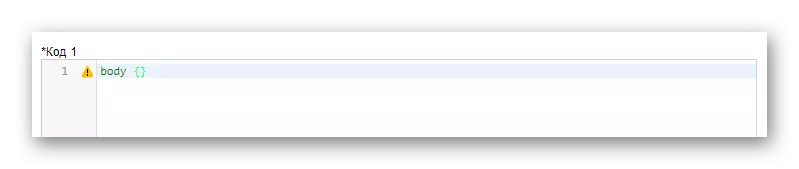
Бул код тексттин ВКонтакте сайттын чегинде өзгөрүлөрүн билдирет.
Font-Family: Arial;
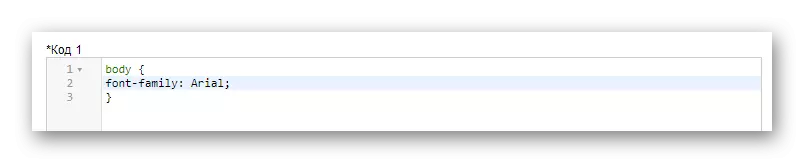
Мааниси катары, иштөө тутумуңузда жеткиликтүү ар кандай шрифттер болушу мүмкүн.
Арип-өлчөм: 16px;

Эскерте кетсек, сиз өз каалоолоруңузга жараша өзгөрүлүшү мүмкүн экендигин белгилей кетүү керек.
Түсү: боз;
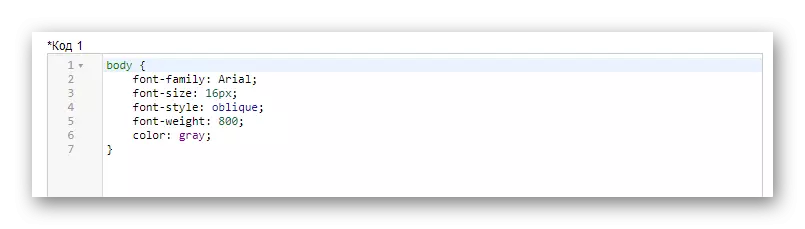
Текст ат, rgba- жана hex-code колдонуу менен кандайдыр бир түстөр болушу мүмкүн.
Дене, div, span, a
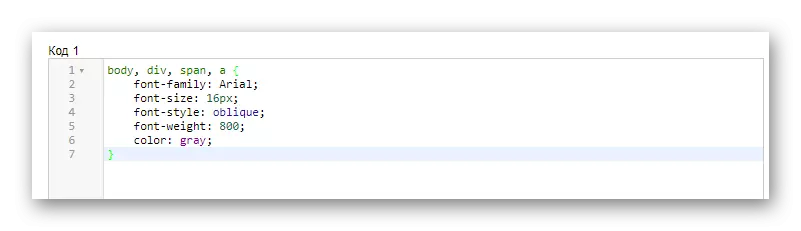
Веб-сайтка бардык тексттик блокторду тартып алгандай, биз кодду колдонууну сунуштайбыз.
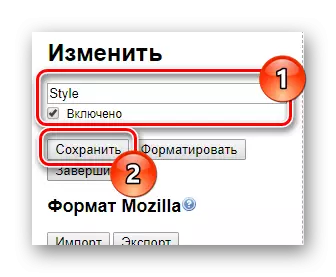
Кене орнотууну унутпаңыз "Киргизилген"!
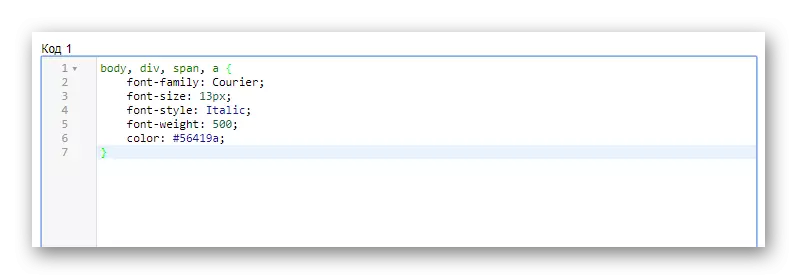
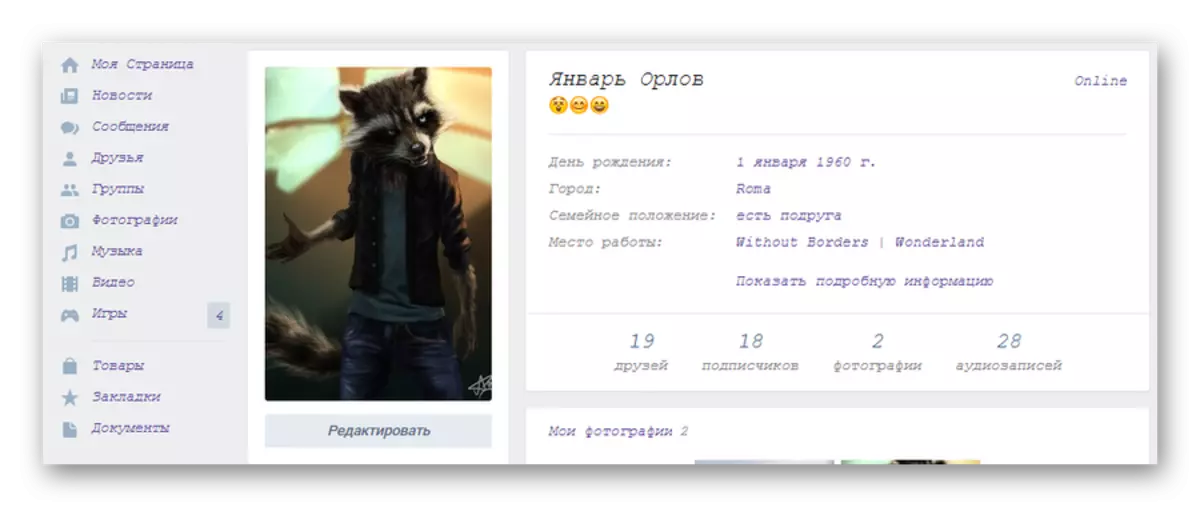

Бул макаланы изилдөө процессине ишенебиз, сиз түшүнүү кыйын эмес. Болбосо, биз сизге жардам берүүгө ар дайым кубанычтабыз. Ийгиликтер!
